Rozjaśnij sekcje w Photoshopie w Photoshopie
Zbyt ciemne obszary na zdjęciu (twarze, ubranie itp.) - wynik niewystarczającej ekspozycji zdjęcia lub niewystarczające oświetlenie.
W przypadku niedoświadczonych fotografów zdarza się to dość często. Zobaczmy, jak naprawić nieudaną migawkę.
Należy zauważyć, że nie zawsze można skutecznie rozjaśnić twarz lub inną część zdjęcia. Jeśli zaciemnienie jest zbyt silne, a szczegóły giną w cieniach, nie można edytować tego zdjęcia.
Otwórz więc obraz problemu w Photoshopie i utwórz kopię warstwy tła za pomocą kombinacji klawiszy skrótu CTRL + J.
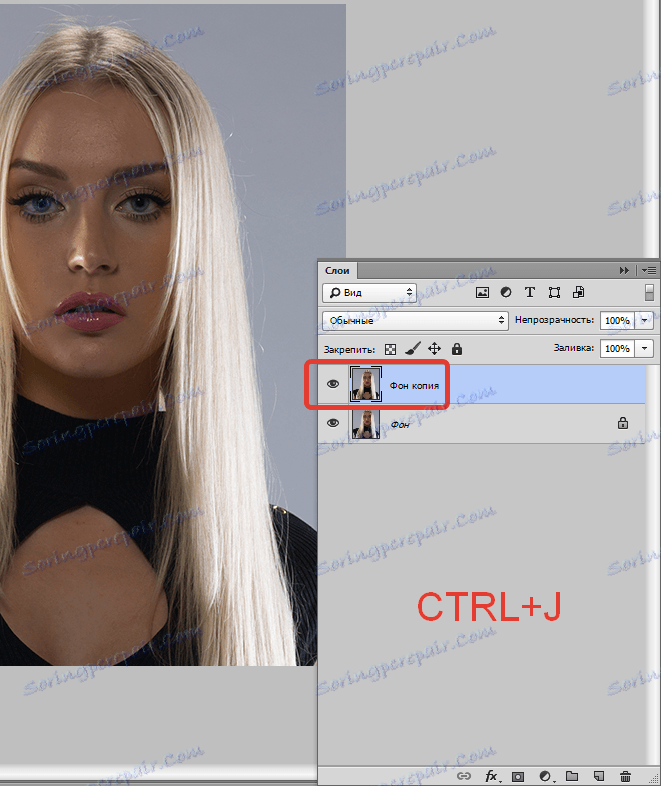
Jak widać, twarz naszego modelu jest w cieniu. W tym przypadku widoczne są szczegóły (oczy, usta, nos). Oznacza to, że możemy "wyciągnąć" ich z cienia.
Pokażę kilka sposobów, jak to zrobić. Wyniki będą w przybliżeniu takie same, ale będą różnice. Niektóre instrumenty są bardziej miękkie, efekt po innych technikach będzie bardziej wyraźny.
Zalecam stosowanie wszystkich metod, ponieważ nie ma dwóch identycznych fotografii.
Pierwszy sposób to "Krzywe"
Ta metoda wymaga użycia warstwy korekcyjnej o odpowiedniej nazwie.
Aplikujemy:
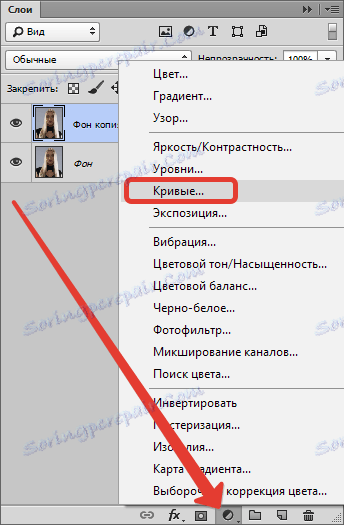
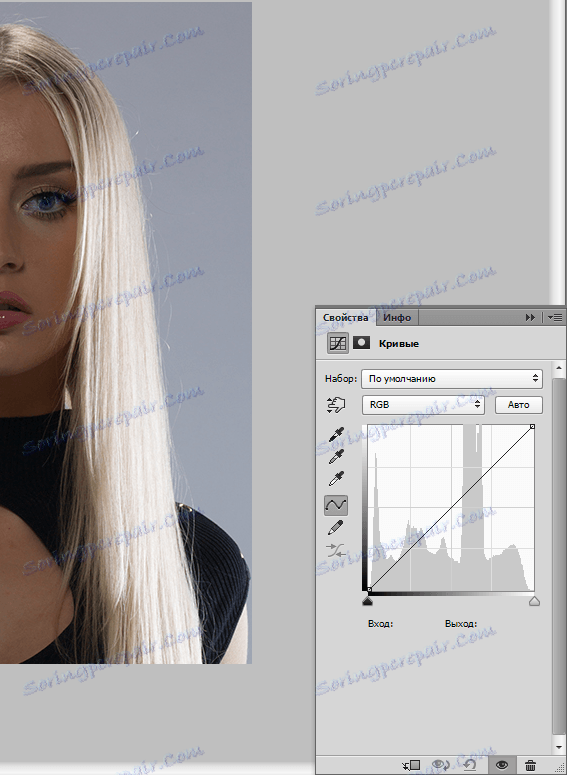
Umieściliśmy punkt na krzywej pośrodku i wygięliśmy krzywą w lewo w górę. Uważaj, aby nie było nadmiernego naświetlenia.
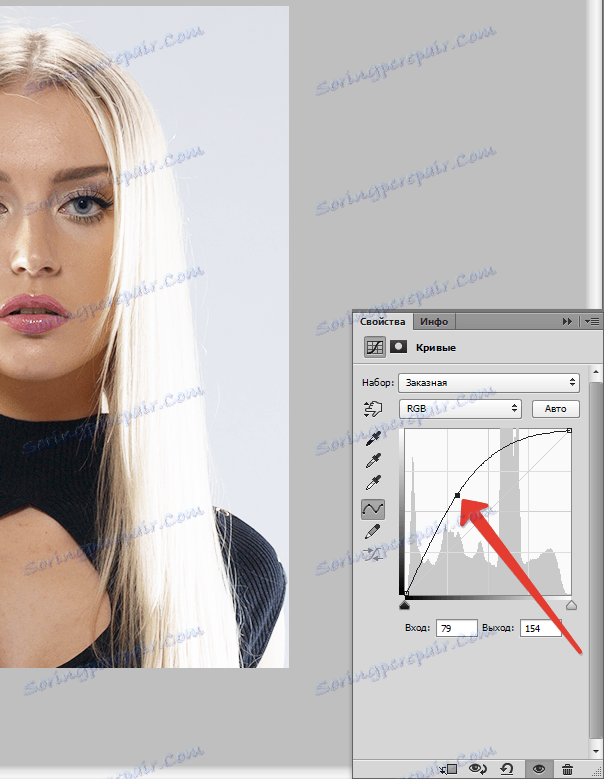
Ponieważ tematem lekcji jest wyjaśnienie twarzy, przechodzimy do palety warstw i wykonujemy następujące czynności:
Najpierw musisz aktywować maskę warstwy za pomocą krzywych.
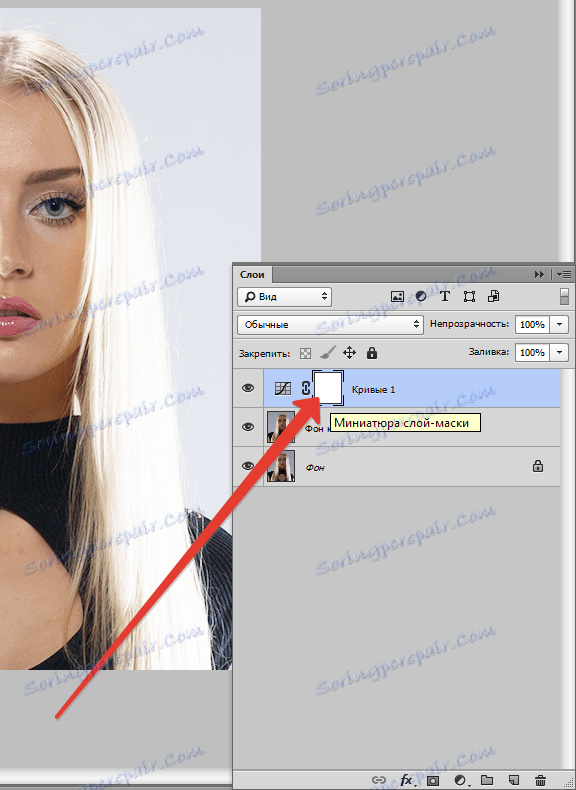
Następnie musisz ustawić kolor czarny główny w palecie kolorów.
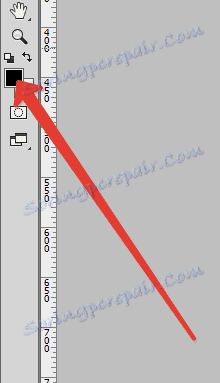
Teraz naciśnij kombinację klawiszy ALT + DEL , wypełniając maskę kolorem czarnym. Efekt rozjaśniania będzie całkowicie ukryty.
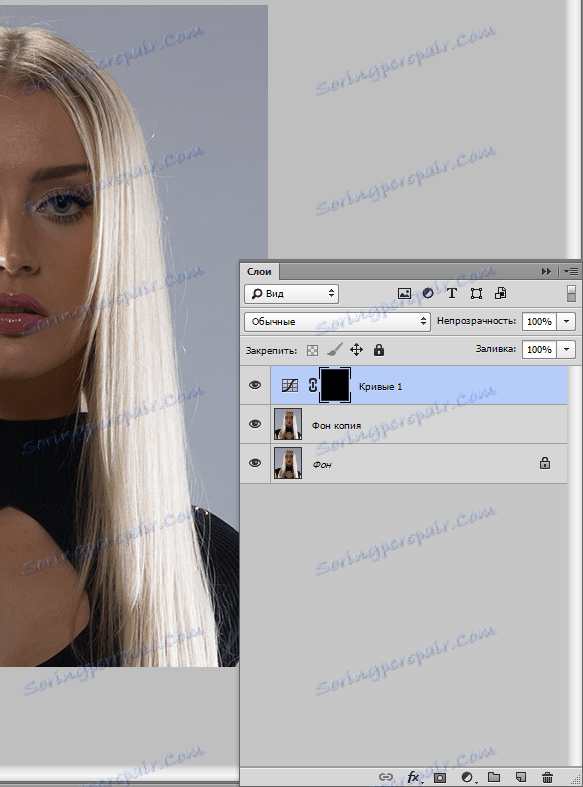
Następnie wybierz miękką białą szczoteczkę o białym kolorze,

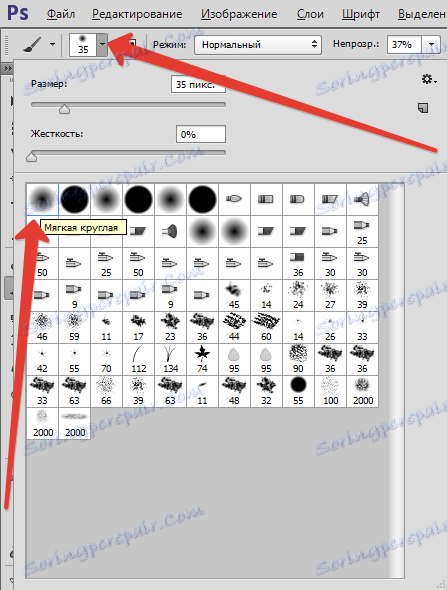
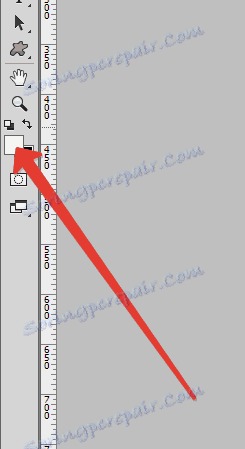
Opacity jest ustawione na 20-30%,

i wymaż czarną maskę na twarzy modelu, to znaczy malujemy maskę białą szczotką.
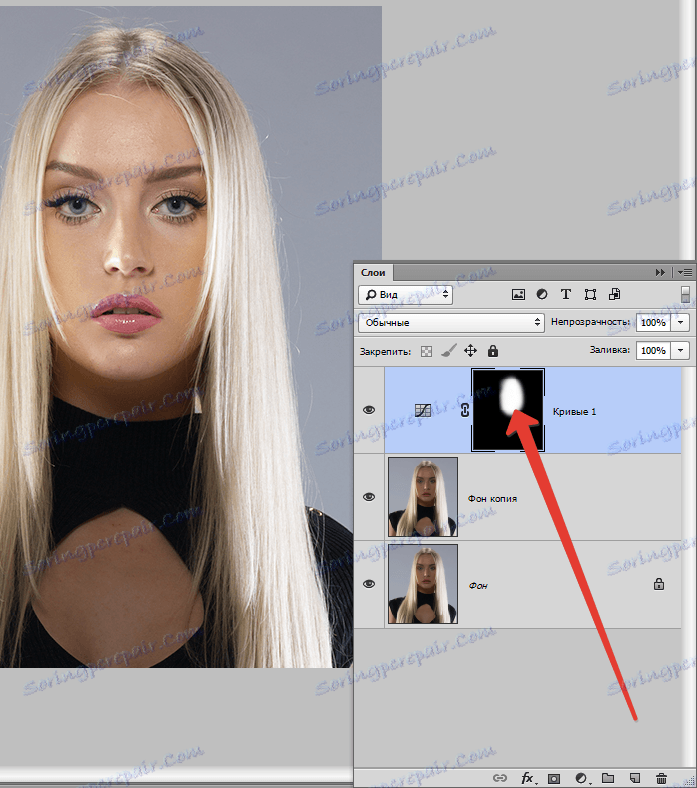
Wynik osiąga ...
Poniższa metoda jest bardzo podobna do poprzedniej, z tą tylko różnicą, że w tym przypadku używana jest warstwa korekcji "Ekspozycja" . Przykładowe ustawienia i wyniki można zobaczyć na poniższych zrzutach ekranu:
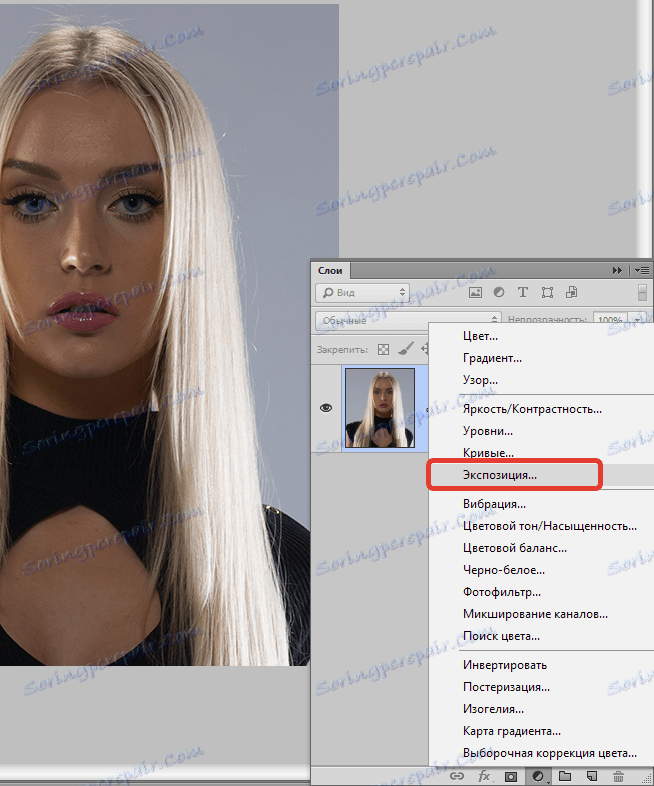
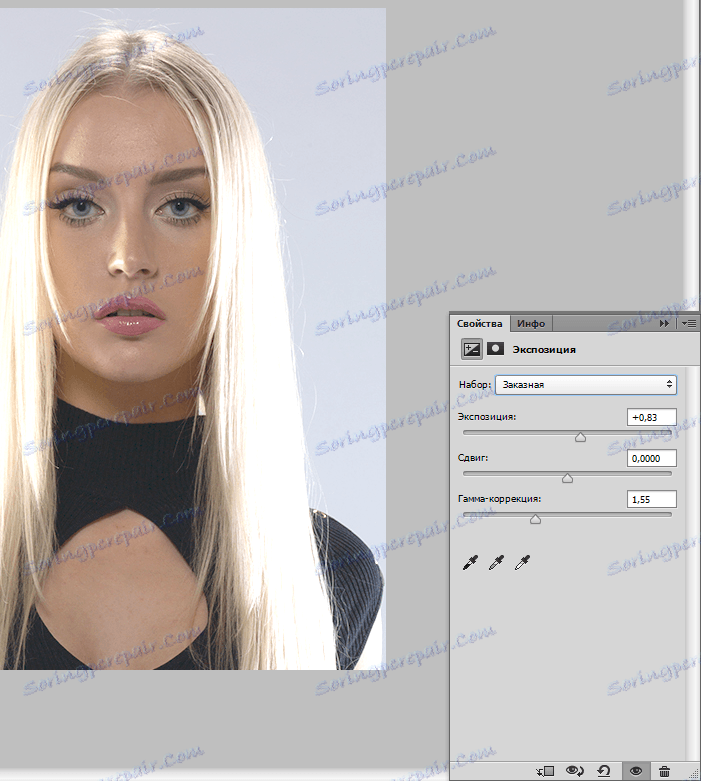
Teraz wypełnij maskę warstwy kolorem czarnym i usuń maskę z prawej strony. Jak widać, wpływ jest bardziej oszczędny.
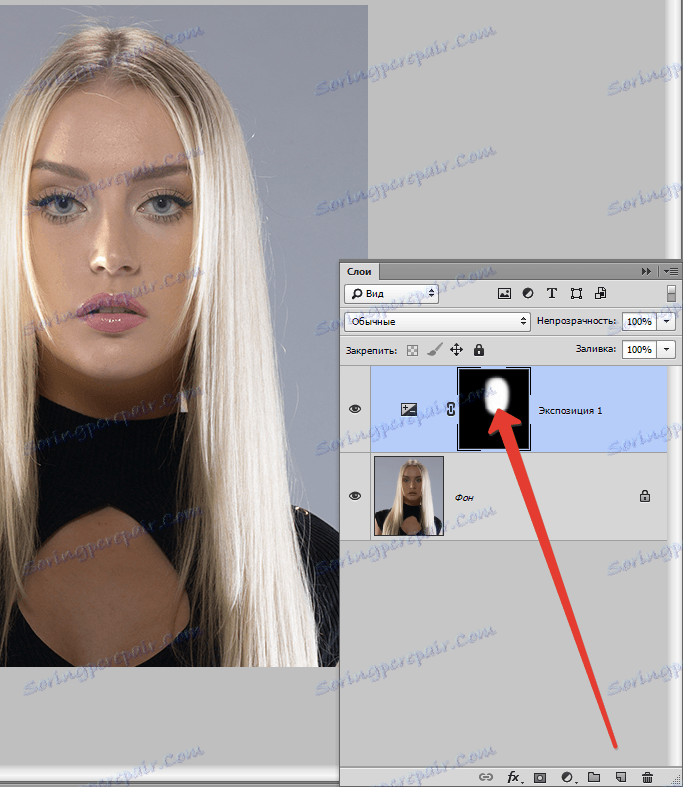
Trzecim sposobem jest użycie warstwy o 50% szarym wypełnieniu.
Utwórz nową warstwę, naciskając CTRL + SHIFT + N.
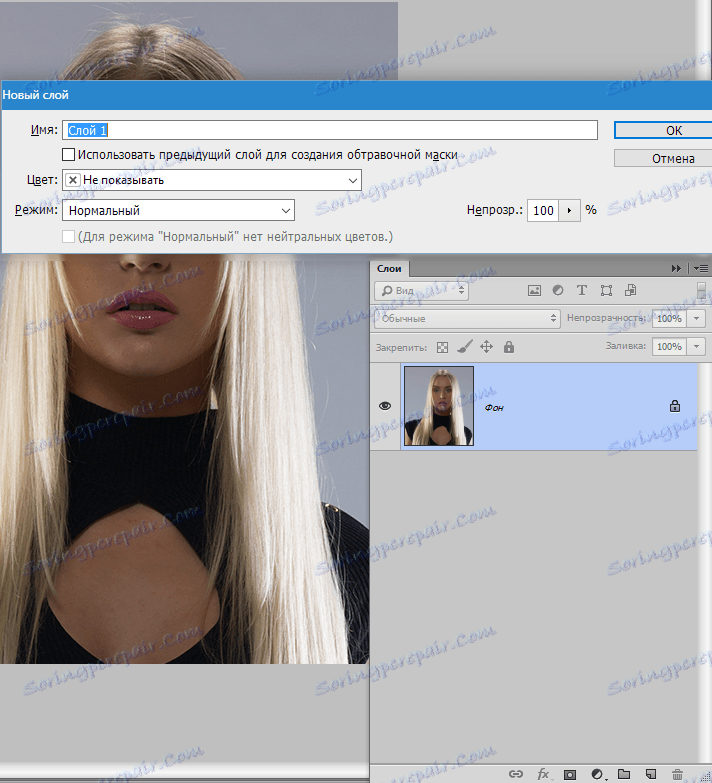
Następnie naciśnij kombinację klawiszy SHIFT + F5 iw menu rozwijanym wybierz wypełnienie "50% szarości" .
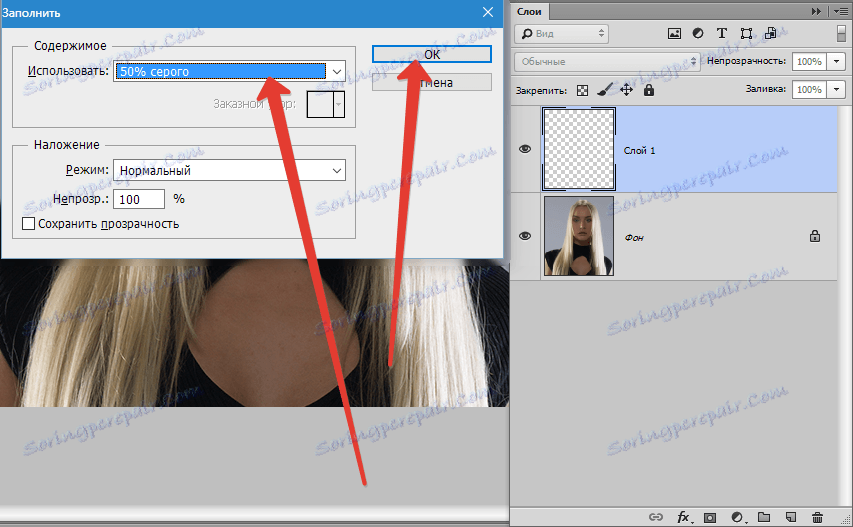
Zmień tryb mieszania dla tej warstwy na "Miękkie światło" .
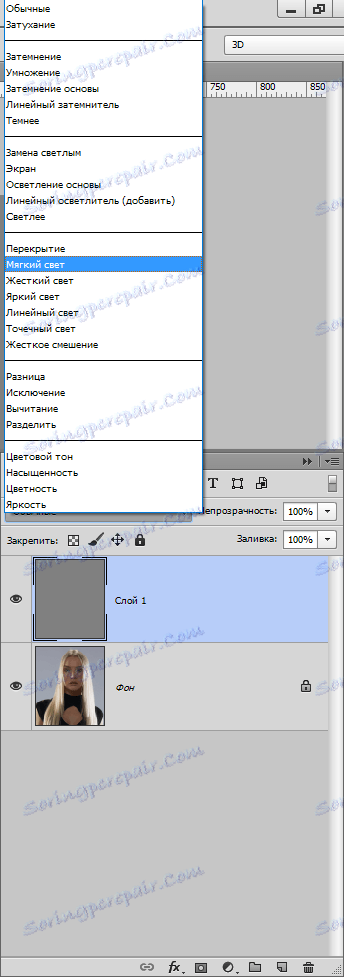
Wybierz narzędzie "Dodge" z ekspozycją nie większą niż 30% .


Mijamy klarownicę na powierzchni modelu, będąc na warstwie wypełnionej szarym.
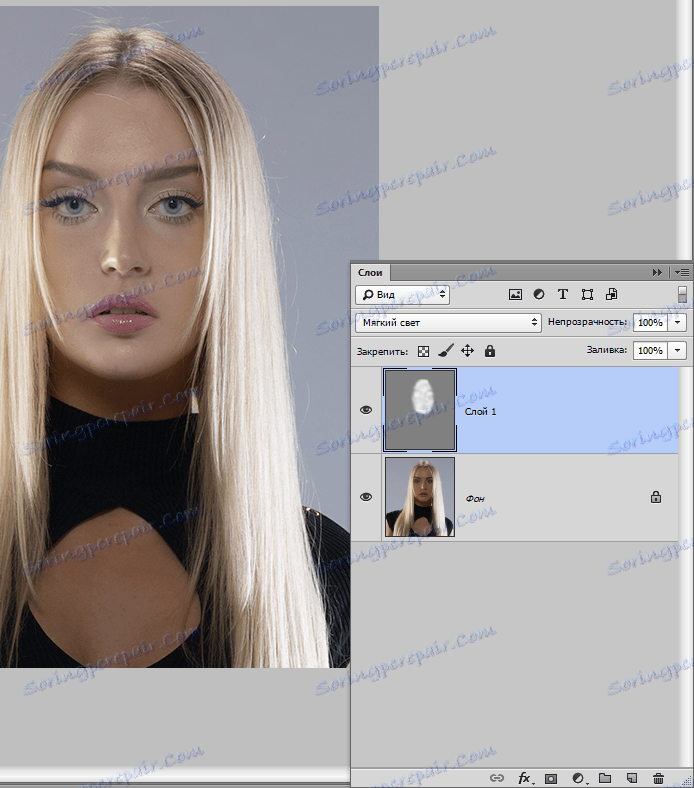
Stosując tę metodę wyjaśniania, należy uważnie obserwować, czy główne cechy twarzy (cienie) pozostają jak najbardziej nienaruszone, ponieważ kształt i cechy powinny zostać zachowane.
Oto trzy sposoby na rozjaśnienie twarzy w Photoshopie. Użyj ich w swoich pracach.